כיצד להשתמש תמלול הודעה קולית (דואר קולי לטקסט) ב - iPhone
הרבה משתמשי אייפון משתמשים בתכונה של הדואר הקוליכי זה מגניב ומהנה. קל יותר לומר משהו ולהקליט אותו כדי לשלוח אותו לחבר שלך במקום להקליד עם היד. אבל עם iOS 10, אפל פרסמה תכונה מעניינת בשם תעתיק דואר קולי של אייפון. בעיקרון זה יאפשר לך לתמלל את הדואר הקולי של ה- iPhone לטקסט ותוכל לקרוא אותו במקום להאזין לו. אבל אם אינך יודע דבר אודות דואר קולי לטקסט לאייפון, הגעת למקום הנכון. מאמר זה יעזור לך ללמוד על תכונת התמלול הקולי וכיצד להמיר דואר קולי לטקסט באייפון.
- חלק 1: מהי תמלול קולי לאייפון?
- חלק 2: כיצד להשתמש בתמלול קולי באייפון?
- חלק 3: תמלול קולי של אייפון לא עובד, כיצד לתקן?
- טיפ נוסף: כיצד לשחזר את הדואר הקולי שנמחק באייפון?
חלק 1: מהי תמלול קולי לאייפון?
תעתיק קולי לאייפון הוא תכונהשיאפשר לך פשוט לקרוא טופס מתועתק של הדואר הקולי שקיבלת. תוכלו גם להאזין לתא הקולי לאחר קריאתו, אם אתם חשים שהתמלול פספס מידע כלשהו. אם תעתיק הדואר הקולי לא היה מועיל או שהתעתיק היה בסדר, תוכלו ליידע את אפל על כך. זה עובד במכשירי iPhone 6s ומכשירי iOS חדשים יותר שפועלים לפחות ב- iOS 10.
חלק 2: כיצד להשתמש בתמלול קולי באייפון?
כך תוכלו להשתמש בתכונת התמלול הקולי של אייפון בקלות:
1. ראשית עליך להפעיל את אפליקציית הטלפון.
2. כעת הקש על האפשרות "דואר קולי" מתחתית מסך האייפון שלך.
3. הקש על הדואר הקולי שברצונך לקרוא, בדיוק כמו שאתה רוצה להקשיב לו.
4. תוכלו למצוא פיסקת טקסט קטנה מעל לחצן ההפעלה של טקסט הדואר הקולי. זהו למעשה התמלול של אותו דואר קולי.
5. באפשרותך גם להשמיע את הדואר הקולי לאחר קריאת התמלול על ידי לחיצה על לחצן ההפעלה.

חלק 3: תמלול קולי של אייפון לא עובד, כיצד לתקן?
אם שעתוק הדואר הקולי של ה- iPhone שלך אינו פועל לאחר עדכון iOS 12 או מסיבות לא ידועות, הנה כיצד תוכל לתקן את זה.
1. דווח על משוב על תמלילי דואר קולי ל- Apple באייפון:
אם לא מצאת את הגרסה המתועדת המתאימה של הדואר הקולי שלך, אתה יכול לשלוח משוב על התמלילים לאפל. הנה כך:
• הקש על "טלפון" ואז בחר "דואר קולי" ובחר את הודעת הטקסט של הדואר הקולי מהרשימה.
• לאחר בחירת הדואר הקולי, עליכם להקיש על האפשרות "דווח על משוב".
לבסוף לאשר את ההגשה על ידי הקשה על כפתור "שלח".
• תמצא הודעת "משוב דיווח"במקום קישור "דווח על משוב" שיאשר את הדואר הקולי נשלח לאפל. מצוין בבירור שההקלטות שהוגשו ישמשו רק כדי לשפר את איכות זיהוי הדיבור במוצרי אפל.

2. הפעל מחדש את האייפון שלך
ניתן לתקן בקלות הרבה סוגיות מורכבותעל ידי הפעלה מחדש. אתה יכול לנסות להפעיל מחדש את ה- iPhone שלך ובוודאי שזה יפתור את הדואר הקולי של ה- iPhone לתכונת הטקסט לא עובד. אם הפעלה מחדש פשוט לא עובדת, נסה לכפות את האייפון מחדש.
3. עדכן את המוביל
אם תעתיק הדואר הקולי אינו עובד, נסה לעדכן את הגדרות הספק שלך כך:
• חבר את המכשיר לרשת סלולרית או Wi-Fi.
עבור אל האפשרויות "הגדרות", בחר "כללי" ואז עבור אל "אודות".
• אם עדכון כלשהו זמין מהספק שלך, תוכל למצוא שם אפשרות לעדכן את הגדרות הספק שלך.
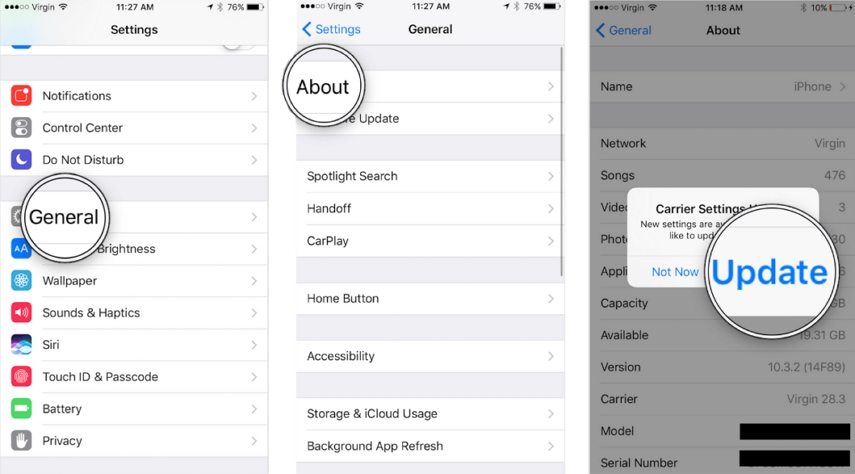
5. אפס את הגדרות הרשת
אתה יכול לאפס את הגדרות הרשת שלך בקלות רבה. פשוט עבור לאפשרות "הגדרות", בחר "כללי", הקש כעת על כפתור "איפוס". לבסוף הקש על "אפס הגדרות רשת".

6. תיקון מערכת iOS
אם הכל לא הצליחו לקבל את התמלול הקולי שלךעובד, אתר הנופש הסופי הוא שחזור למערכת iOS. Tenorshare ReiBoot הוא הכלי הטוב ביותר לתיקון מערכות iOS המציע לך פתרון קליקים אחד לתיקון מערכת ה- iOS שלך ללא אובדן נתונים
המשך לקרוא כיצד לתקן מערכת iOS לתיקון תעתיק של דואר קולי שאינו עובד באייפון.
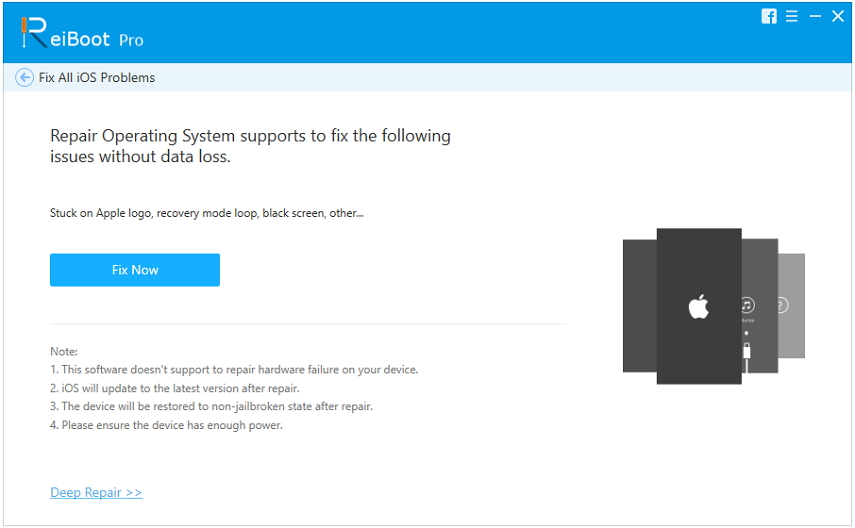
טיפ נוסף: כיצד לשחזר את הדואר הקולי שנמחק באייפון?
אם ברצונך לשחזר את הדואר הקולי שנמחק ב- iPhone,Tenorshare UltData יכול לעזור לך עם זה. ניתן לשחזר נתונים ישירות ממכשירי iOS, גיבוי iTunes ו- iCloud באמצעות UltData. יותר מעשרים סוגי קבצים נתמכים בתוכנה זו והיא תואמת את כל גרסאות iOS כולל ה- iOS 12. האחרונה תוכל לשחזר דואר קולי, הודעות טקסט, תמונות, קטעי וידאו, מוסיקה, אנשי קשר, יומני שיחות וכו 'באמצעות UltData. כאן כיצד לשחזר את הדואר הקולי שנמחק.
• חבר את ה- iPhone למחשב באמצעות כבל USB באיכות טובה.
• כעת הפעל את UltData במחשב האישי שלך. הוא יאתר אוטומטית את מכשיר ה- iOS שלך אם הוא מחובר ומהימן.

• לאחר שהמכשיר שלך יתגלה על ידי UltData, בחר באפשרות "דואר קולי" תחת "שחזור תוכן מדיה". לאחר מכן לחץ על כפתור "התחל סריקה".
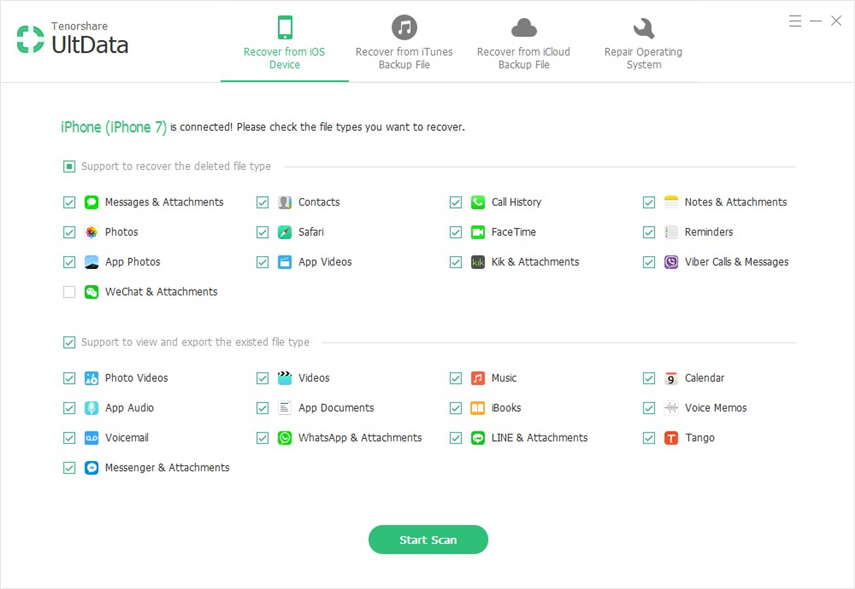
• כעת תוכלו לראות את כל הקבצים הסרוקים מלפניםמכם. אתה יכול לבחור "הצג הכל" או "רק להציג את הפריטים שנמחקו" כדי לשחזר. אז אתה יכול לאחזר באופן סלקטיבי כל קובץ שתרצה לשחזר מכאן. בחר את הקבצים ולחץ על כפתור "התאושש".

לאחר קריאת מאמר זה, זה אמור להיות ברור לאתה עכשיו שמאפיין התמלול הקולי של אייפון אינו צריך לדאוג לו. תוכלו ללמוד את כל הפרטים אודותיו מכאן ולהבין איך זה עובד בעצם ואיך לתקן את הדואר הקולי לטקסט שאייפון לא עובד.









